Edytowanie zdjęć, Zmiana rozmiaru zdjęć, Za pomocą menu – Canon EOS M10 Instrukcja Obsługi
Strona 106
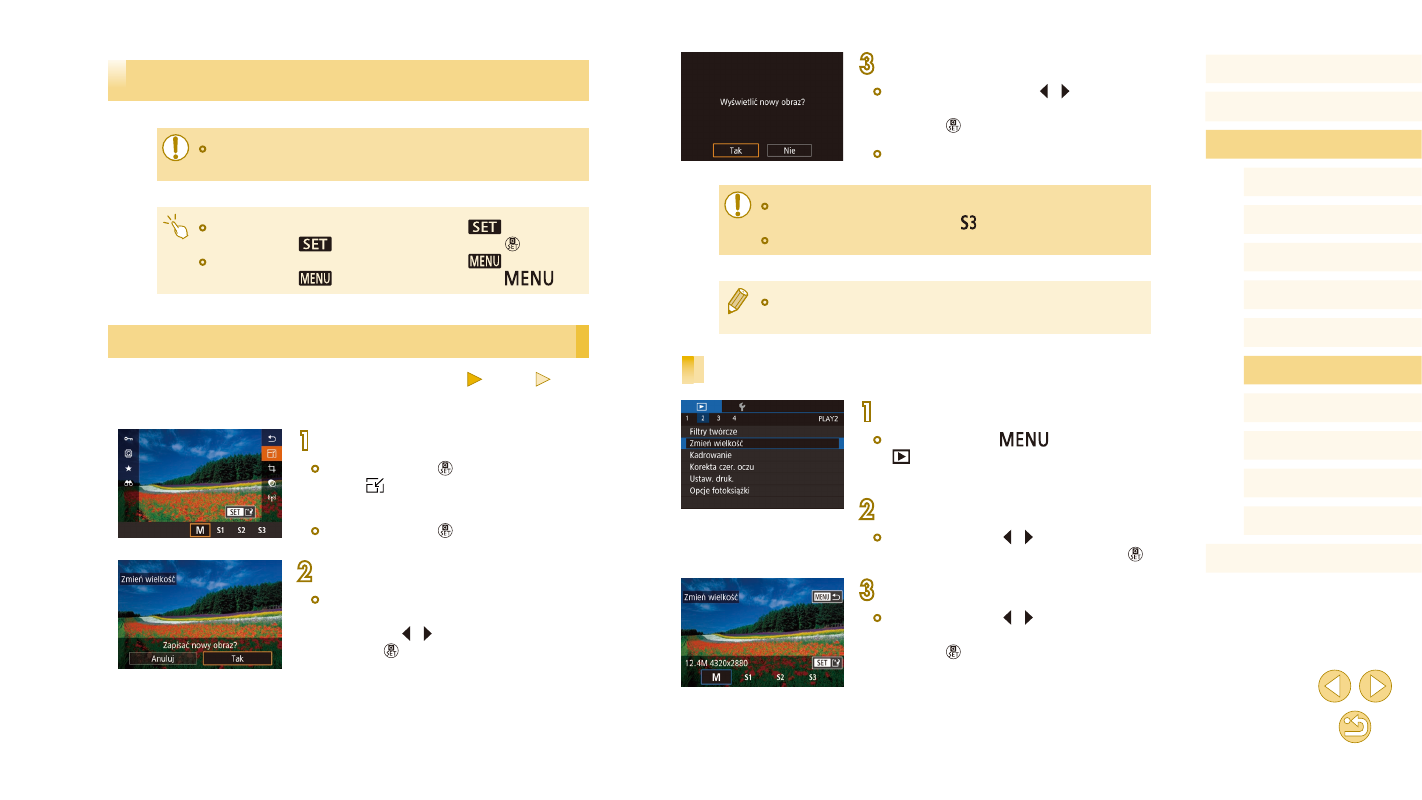
106
Przed użyciem
Przewodnik podstawowy
Przewodnik zaawansowany
Podstawowe informacje
o aparacie
Tryb automatyczny/tryb
hybrydowy automatyczny
Inne tryby fotografowania
Tryb Tv, Av i M
Tryb wyświetlania
Funkcje Wi-Fi
Menu ustawień
Akcesoria
Dodatek
Skorowidz
Tryb P
3
Wyświetl nowe zdjęcie.
●
Za pomocą przycisków [ ][ ] wybierz
opcję [Tak], a następnie naciśnij
przycisk [ ].
●
Zapisane zdjęcie zostanie wyświetlone.
●
Nie można edytować zdjęć wykonanych z ustawieniem liczby
zarejestrowanych pikseli obrazu [ ] (= 43).
●
Nie można edytować zdjęć RAW.
●
Zmiana wymiarów zdjęć nie umożliwia zwiększenia liczby
zarejestrowanych pikseli obrazu.
Za pomocą menu
1
Wybierz opcję [Zmień wielkość].
●
Naciśnij przycisk [
] i na karcie
[
2] wybierz opcję [Zmień wielkość]
2
Wybierz zdjęcie.
●
Naciśnij przyciski [ ][ ], aby wybrać
zdjęcie, a następnie naciśnij przycisk [ ].
3
Wybierz wielkość obrazu.
●
Naciśnij przyciski [ ][ ], aby
wybrać rozmiar, a następnie naciśnij
przycisk [ ].
Edytowanie zdjęć
●
Zdjęcia można edytować (= 106–= 108), tylko gdy na karcie
pamięci jest wystarczająco dużo wolnego miejsca.
●
Gdy na ekranie edycji wyświetlana jest ikona [
], można
dotknąć ikony [
] zamiast naciskania przycisku [ ].
●
Gdy na ekranie edycji wyświetlana jest ikona [
], można
dotknąć ikony [
] zamiast naciskania przycisku [
].
Zmiana rozmiaru zdjęć
Zdjęcia
Filmy
Zapisywanie kopii zdjęć z niższą liczbą zarejestrowanych pikseli obrazu.
1
Wybierz wielkość obrazu.
●
Naciśnij przycisk [ ], wybierz w menu
ikonę [ ], a następnie wybierz wielkość
obrazu (= 31).
●
Naciśnij przycisk [ ].
2
Zapisz nowe zdjęcie.
●
Po pojawieniu się pytania [Zapisać nowy
obraz?] wybierz opcję [Tak] za pomocą
przycisków [ ][ ], a następnie naciśnij
przycisk [ ].